現在カメラの購入を検討していて、趣味にしたり仕事にしたいと思ってる方へ、カメラ購入・写真撮影・写真編集に至るまでの流れをサラーっと解説したいと思います。
カメラ選び
まずカメラがないと写真が撮れませんので、購入またはレンタルする必要があります。
カメラは様々な種類があり、右も左もわからない方はどれにすべきかチンプンカンプンですよね。
①まずは一眼レフかミラーレスカメラどちらにするかを決めましょう。

被写体を確認するのにセンサーが読み取った映像を見るのがミラーレス、ミラーに写った実際の光を見るのが一眼レフといった感じです。
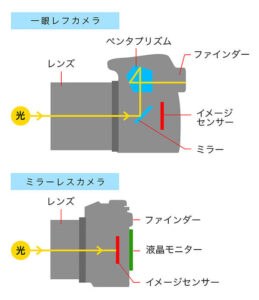

撮影者が被写体を確認する為の物理的なミラーが一眼レフには備わっています。ミラーレスにはミラーがないため、名前の由来になっています。
それぞれ、メリット・デメリットがありますが、今買うのであればメーカーが力を入れて開発しているミラーレスカメラがおすすめです。
②センサーサイズとマウントを選びましょう。

センサーサイズはカメラの中に搭載されているイメージセンサーと呼ばれるものの大きさです。
大きいほど高画質だけど、高価で重いという特徴がありますのでご自身にあった選択が必要です。
ミラーレス一眼カメラはセンサーが小さい順に
①マイクロフォーサーズ
②APS-C
③フルサイズ
④中判 があります。
センサーサイズについて詳しく知りたい方はこちらを御覧ください
センサーサイズが決まったら、そのサイズのセンサーを搭載しているメーカー(マウント)を選ぶ必要があります。
基本的にはカメラとレンズのマウントを合わせないと装着できませんので、初めにセンサーサイズ&マウントを選ぶことは最重要です。
それらが決まったらカメラを選んでいきましょう。
カメラは色々な種類があり、スペックも様々です。
撮りたい被写体によって、カメラを選びましょう。
AF(自動でピントを合わせてくれる機能)や、連写性能の性能が高いカメラを選ぶ必要があり、高価
AF性能が低い比較的安いカメラでもOK。
画質自体は、同じセンサーサイズのカメラであれば差はでにくいです。
写真撮影用のミラーレスカメラ選びでお困りの方へ
コスパが高いフルサイズミラーレスカメラが欲しい方へ!SONY Eマウントで幸せにならん?
フルサイズミラーレスカメラ各社5機を使用した上で徹底比較。おすすめはこれ
カメラが決まったら、実際に家電量販店で触ってみて持った感覚などしっくりきたら買っちゃいましょう。
楽天市場などでSPUを上げたり、5と0のつく日を狙ったりしてお得に買うのも良いですね。
カメラやレンズは高価なので、まずはレンタルサービスを利用することもおすすめします。

レンズ選び
レンズも様々な種類があります。
大きく分けてズームレンズと単焦点レンズがあります。
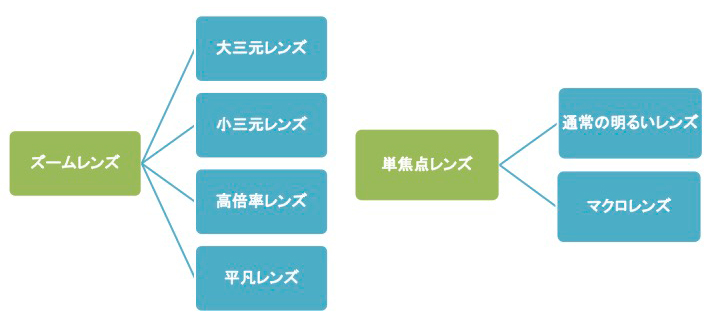 ズームレンズは光学ズー光学ズームができるレンズのこと。
ズームレンズは光学ズー光学ズームができるレンズのこと。
ズームレンズのメリットは様々な画角で撮影することができることです。
それ以上被写体に近づけないときや、撮影場所を自由に変えることが出来ない時にかなり便利です。
24-70mm F2.8
24-105mm F4
この「24-70mm」などの数字は焦点距離といい、どれくらいの画角(写る範囲)が写るレンズなのかがわかります。
焦点距離は、数字が大きければ大きいほど、写る範囲が狭くなる。
一方、「F2.8」などの数字はF値を表していて、そのレンズがどれくらい光を取り入れれるかを表しています。
数字が低ければ低いほど多くの光を取り入れることができるので高性能なレンズになります。
レンズの性能やスペックについて、もう少し詳しく知りたい場合は以下の記事で解説しています。

単焦点レンズは光学ズームができないレンズのことです。
決まった画角でしか撮影することができませんが、ズームレンズよりも背景をボカしやすかったり、暗所での撮影に強いということがメリットです。
24mm F1.4
35mm F1.8
ズームも単焦点も一長一短でどちらが優れているというわけではありません。ご自身の撮影スタイルに応じた選択が重要になってきます。
詳しくズームレンズと単焦点レンズの違いについて、知りたい方はこちらの記事で解説しています。
レンズの選択に迷われている方はこちらの記事を参考にしてください。
カメラ、レンズの他に絶対に必要なもの
メモリーカードは必ず忘れずに購入してください。
カメラにはスマホのように内部ストレージがなく、メモリーカードを入れないことには写真が記録できませんので必ず必要です。
| SD (UHS-i) | SD (UHS-ii) | XQD カード | CFexpress (Type B) | CFexpress (Type A) | |
|---|---|---|---|---|---|
| 128GB価格 (執筆時点) | ¥1880 | ¥12970 | ¥14800 | ¥19601 | ¥37800 |
| 読み込み速度 | 100MB/秒 | 300MB/秒 | 440MB/秒 | 1700MB/秒 | 800MB/秒 |
| 書き込み速度 | 100MB/秒 | 260MB/秒 | 400MB/秒 | 1500MB/秒 | 700MB/秒 |
| 商品リンク |  Amazonで見る |  Amazonで見る |  Amazonで見る |  Amazonで見る |  Amazonで見る |
これでひとまず撮影は開始できますが、実際には以下のものも必要になってきます。
・ブロアー(ホコリ飛ばし)
・レンズペン(レンズの前玉を拭く)
・防湿庫 または、ドライボックス(カビ防止)
このあたりをまとめて以下の記事で解説しています。

実際に撮影してみよう!
みなさんスマホでは設定いじらずパシャリすることが多いと思いますが、一眼カメラでは撮影する際に設定や操作する部分が多くなります。
もちろんスマホのように簡単に撮影ができる「AUTOモード」もありますが、
自分好みに撮ることができるのが一眼カメラの醍醐味でもありますので、是非ともマニュアル撮影をマスターして頂きたいです。
難しいイメージがありますが、最低限のことを理解して実際に撮影しているとすぐに慣れます。
マニュアル撮影をしよう
カメラのダイヤルをMにするとマニュアルモードになります。
写真の明るさを決定付ける次の3つを意識して設定する必要があります。
①F値
下げれば下げるほど、レンズ内にある絞り羽根という部品が開きますので写真が明るくなるが、ピントが合う部分が少なくなります。
暗い場所や、背景をボカしたいときはF値を下げ、明るい場所で風景写真を撮る場合などにF値をあげます。
| F値を高くすると | F値を低くすると | |
|---|---|---|
| 絞り羽根 | 閉じる | 開く |
| 露出 | 暗くなる | 明るくなる |
| ピントが合う部分 | 多くなる | 少なくなる |
②シャッタースピード
長ければ長いほど、カメラの中に入ってくる光が多くなりますので、写真が明るくなる。
ただ、遅くしすぎると写真がブレてしまいますので、注意が必要です。
| シャッタースピードを速くする | シャッタースピードを遅くする | |
|---|---|---|
| 露出 | 暗くなる | 明るくなる |
| ブレ | 少なくなる | 多くなる |
| 被写体 | 動くモノ向き | 静止物向き |
③ISO感度
上げれば上げるほど、センサーに入ってくる光の受光感度が増え、写真が明るくなるがノイズも増えてしまいます。
初心者の方が撮った写真でよくあるのがノイズがのりまくった写真ですが、それはISOをAUTOなどにして上がりすぎていることが原因です。
| ISOを下げると | ISOを上げると | |
|---|---|---|
| 露出 | 暗くなる。 | 明るくなる。 |
| ノイズ | 少なくなる。 | 多くなる。 |
基本的にはF値とシャッタースピードで明るさを決定し、それでも明るさが足らない場合にISOを上げるという順番になります。
明るさの参考にするために、ひとまず露出補正機能を活用しましょう。

露出補正とはカメラがその場の明るさを測定して、撮れる写真の明るさを予測してくれます。
+だと明るい、マイナスだと暗いので、初心者の方はとりあえず±0を目指すのが無難になります。
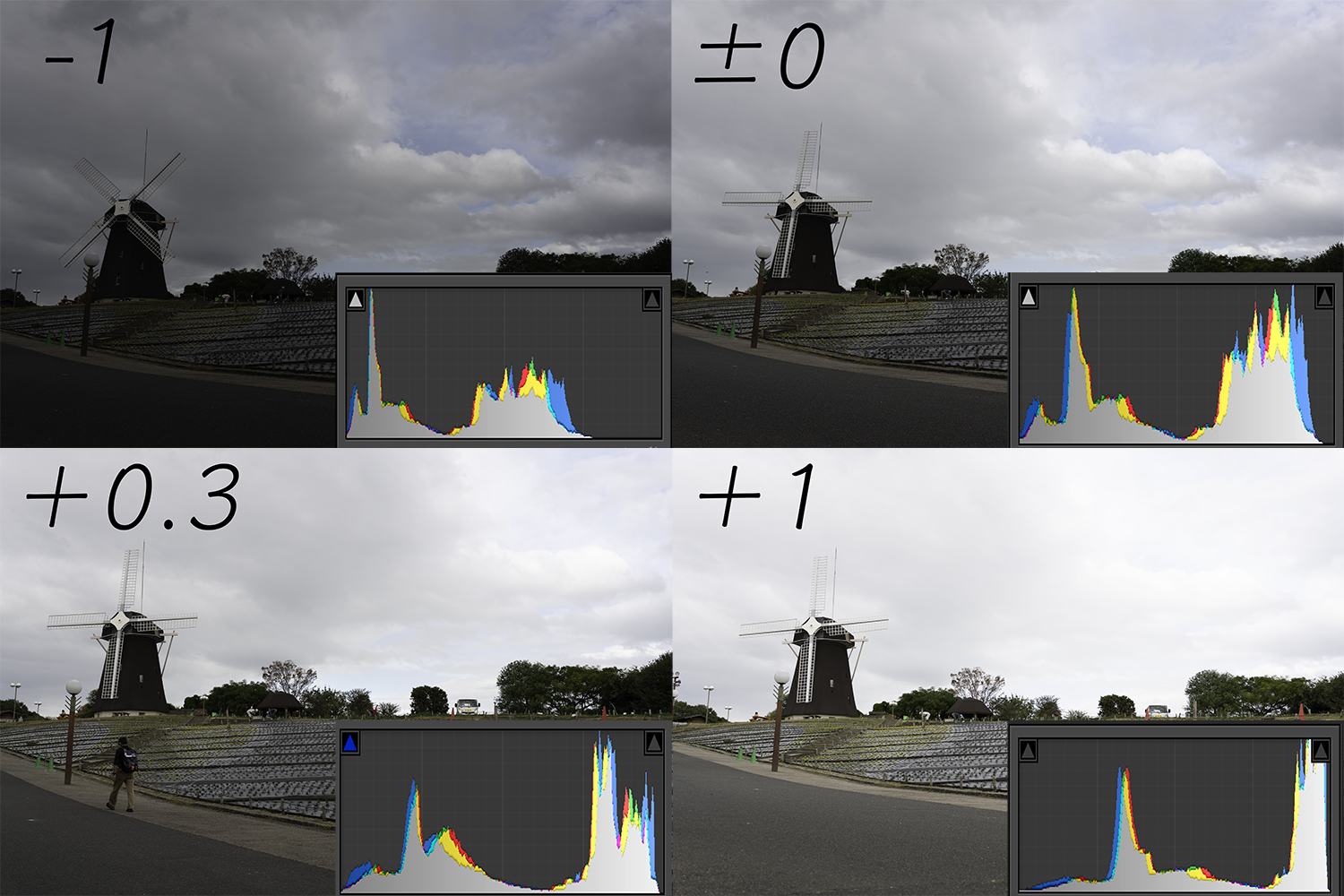
マニュアルモード以外のモードのときは露出補正で仕上がりを設定することができます。
SONYのフルサイズカメラの場合、露出補正ダイヤルが独立して用意されていて大変便利です。↓


露出補正ダイヤルのないカメラの場合。写真はPanasonic機で、タッチパネルで操作します。
それに加えミラーレスカメラであれば、そのまま撮影するとどのような明るさになるかがリアルモニターに常時反映されているのでわかりやすいです。
ただ、露出補正とモニターの明るさを参考にしすぎると失敗することも出てきますので、ある程度慣れてきたらヒストグラムというものも活用しましょう。

ここまでカメラのマニュアルモードでの撮影に関して解説してきましたが、その他のモードの解説なども、もう少し詳しく以下の記事で解説しています。

三脚を使って撮影してみよう。

三脚があると、シャッタースピードを落とせるため暗い場所でもISOをあげずに撮影することができます。
今までスマホで撮影するとノイズまみれだったという場所でも、カメラと三脚さえあれば綺麗に撮影できるので感動しますよ。
三脚は径が細くて軽い三脚ほど持ち運びやすいが、太くて重い三脚ほどカメラが安定します。
旅で使うなら細い三脚を、ガチ撮影なら太い三脚を選ぶなど、ご自身の撮影スタイルに合わせて選びましょう。
昼間でもシャッタースピードを落とすことで印象的な写真を撮ることが出来ますよ。
JPEGではなくRAWで撮影してみよう。
通常みなさんが取り扱っている写真のファイル形式の多くはJPEGになります。
スマホで撮影した写真もそうですね。
一眼カメラではRAWというファイルも記録することができます。
カメラの設定画面に写真の記録方法の設定がありますので、そちらでRAWを選択して頂ければOKです。(JPEGと同時に記録する方法もありますのでおすすめですよ。)
このRAWというファイルはJPEGよりも色情報を多く記録できるので、ハイアマチュアやプロカメラマンの間では一般的な記録方法になります。
JPEGは取り回しやすいファイル容量にするために色情報を減らしているんですよね。
| JPEG(8bit) | RAW(12bit) | RAW(14bit) | |
|---|---|---|---|
| R x G x B | 256 x 256 x 256 | 4096 x 4096 4096 | 16384 x 16384 x 16384 |
| 色情報 | 約1678万色 | 約687億1948色 | 約4兆3980億色 |
APS-Cとフルサイズの多くのカメラは14bit RAWです。
色情報が多く残っている分、編集した際の色の破綻、ノイズがJPEGに比べてかなり抑えられます。

最終的に写真を表示させるデバイス(例えばスマホ、PC)では8bitまでしか表示できませんので、編集しない場合はJPEGでもOKです。
RAWファイルは編集して書き出し(RAW現像)する前提のファイルで、主にパソコンソフトでRAW現像するのが一般的です。
スマホでもRAW現像しようと思えばできますが、RAWはファイル容量が大きいので処理能力やストレージ的に適していません。スマホは手軽ですが、画面が小さいので結果的に生産性が低くなります。
パソコンでRAW現像(RAW写真を編集→JPEGで書き出しまで)してみよう。
RAW現像ソフトを使うと「編集」から「JPEGで書き出し」までをすることができます。
RAW現像をすることで↓のように、印象的な写真にするのが可能になってきますので楽しいですよ。


パソコンはOSがMACかWindowsに分かれていて、スマホでいうとIphone(IOS)かAndroidみたいなものですね。
僕はm1チップが搭載されたMacbook PRO 13インチ メモリ16GBを使用しています。
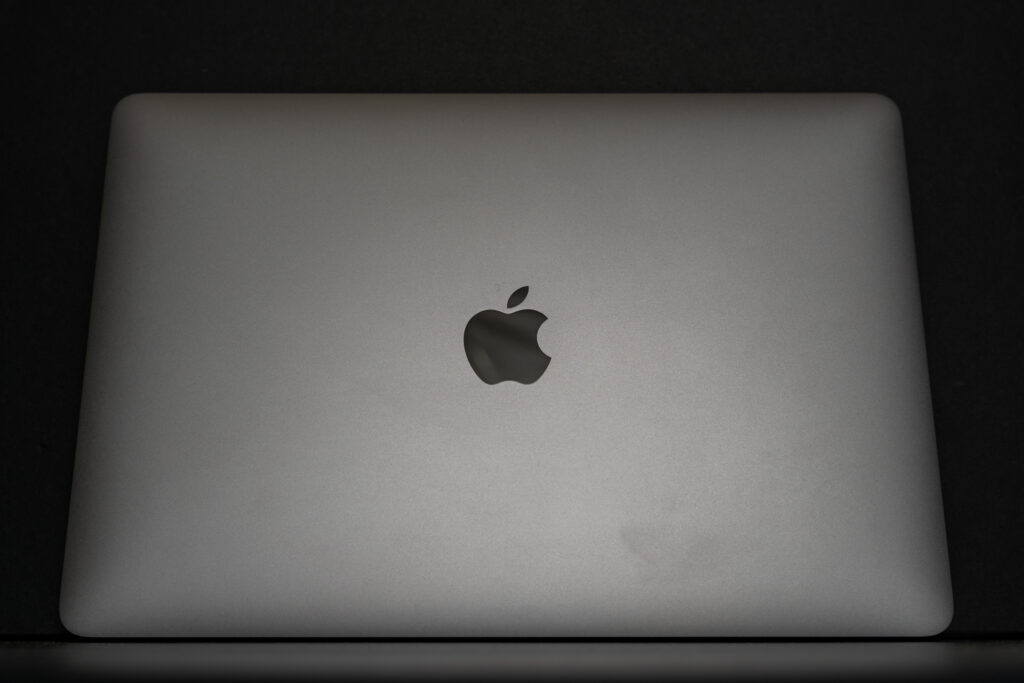

今ならM2 macbookもありますが、予算が少ない方はm1でもそこそこ写真も動画も編集できるためおすすめですね。
Windowsなら同じ予算で、Lenovo YOGA 770というm1 MacBookと同等(もしくはそれ以上)のモデルが買えます。
持ち運ぶことが少ないなら、Lenovo gaming 370i (グラボ3060搭載モデル)が14万円以内で買えます。これなら動画編集も快適にできますね。(写真編集だけであれば色情報を多く表示できるディスプレイのYOGA 770がおすすめ)
写真や動画編集はある程度スペックが求められるため、あまりに安いパソコンを買うのはおすすめできません。
パソコン用RAW現像ソフトで一般的で有名なのはLightroom ClassicというAdobe社が提供するソフトです。
有料にはなりますが、写真の管理がしやすく、細部の編集まですることができますので僕も気に入って使用しています。
写真の編集に関しては好みが人それぞれなので、ご自身が良いと思うように編集して頂けたらと思います。
↓は僕が使っている現像方法を紹介してますので参考にして頂けると幸いです。
レタッチやRAW現像に関する記事。 ・超簡単に写真の出来栄えを一段階上げる「オートン効果」 ・「ティール&オレンジ」写真をシネマティックな色にする ・Lightroomでカラーグレーディング。色使いで写真の雰囲気が変わる!! ・Photoshopで写真にレターボックス(黒枠)をつける方法。 ・Lightroomで天の川を目立たせる星空写真のRAW現像方法。 ・Photoshopでレイヤーマスク合成する方法
写真のノイズが気になる場合
暗所の撮影ではISOを上げて撮影しないといけない場合もでてきますが、そのとき写真のノイズが気になる場合が出てくると思います。
それをLightroom Classicの中に入ってる機能のノイズ除去を使うのも有用なのですが、しっかりとノイズを除去しようと思うと写真がのっぺりしてしまうんですよね。
そのような場合には大きいセンサーのカメラを買ったり、単焦点レンズを買うことでノイズを軽減できるんですが、結構出費が必要です。
そこで、DxO PurerRAWというノイズ除去ソフトを使えばノイズをかなり減らせます。


有料の買い切りソフトですが価格が13000円ほどなので、カメラやレンズを買い換えるかはお得になっていますので僕はこれを結構おすすめしてますね。
気になった方は下の記事でも解説してるんでご覧になってください。
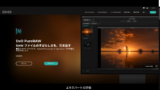
写真をスマホへ転送して鑑賞したり、友人に共有したいとき
カメラから直接スマホに転送する方法。
あとからRAW現像及び写真編集をしない方はカメラから直接スマートフォンに転送することになると思います。
最近のカメラであれば、ほとんどWI-FIに対応しており、カメラとスマホを接続することで写真の転送が可能になります。
※WI-FIといってもインターネット接続するわけではありませんので、自宅の固定回線などは必要ありません。
もしも、型落ちのカメラを検討されている場合は、WIFIに対応していない可能性がありますので、SDカードをスマホで読み取るしかありません。
↓こういったものを使いましょう。
パソコンからスマホへ転送する方法。ご友人に写真を転送する時にもおすすめ。
パソコンで写真編集する方は、その後スマホに送りたいという方も多いかと思います。
スマホとUSBケーブルで繋いだり、SDカードを抜き差しして取り込まれているかと思いますが、無線でできる方法がありますので紹介します。
それはSend anywhereという無料ファイル共有サービスを使用することです。
MAC , windows , iOS , Android シームレスに対応しているので、様々なデバイスでファイル共有が可能になります。
使い方は以下の記事で紹介しています。ただ、非常に簡単なので、実際に使用してみるとすぐわかるかと思います。

おわりに。カメラは超楽しい
カメラを趣味にすることで、次のメリットがあると思っています。
- お出かけがさらにウキウキになる。
- 撮る頻度が多くなるので、思い出がたくさん残る。
- いい写真を友人や家族にプレゼントすることで、喜ばれる。
- 高画質に思い出が記録できる。
- 機材が資産になるケースが多い。
- 設定を自分で試行錯誤して撮ることで、楽しめる。
- メカシャッターの音が気持ちい。

これから始められる方はぜひ今回の記事をご参考にしてください。
カメラやレンズは高価なのでレンタルもおすすめ。
カメラやレンズは高価なので購入するハードルが高い・・
- 購入前に実際に使ってから検討したい
- お子様の行事や旅行など、イベントで一時的に使用したい
- 人気の機材をお試しで使用してみたい
- サブスクで色々なカメラを使いたい

そんな方はカメラレンタルサービスを利用するのがおすすめです。
個人的にはカメラレンタルのサブスク「GooPass」がおすすめです。
写真撮影用のミラーレスカメラ選びでお困りの方へ
コスパが高いフルサイズミラーレスカメラが欲しい方へ!SONY Eマウントで幸せにならん?
フルサイズミラーレスカメラ各社5機を使用した上で徹底比較。おすすめはこれ


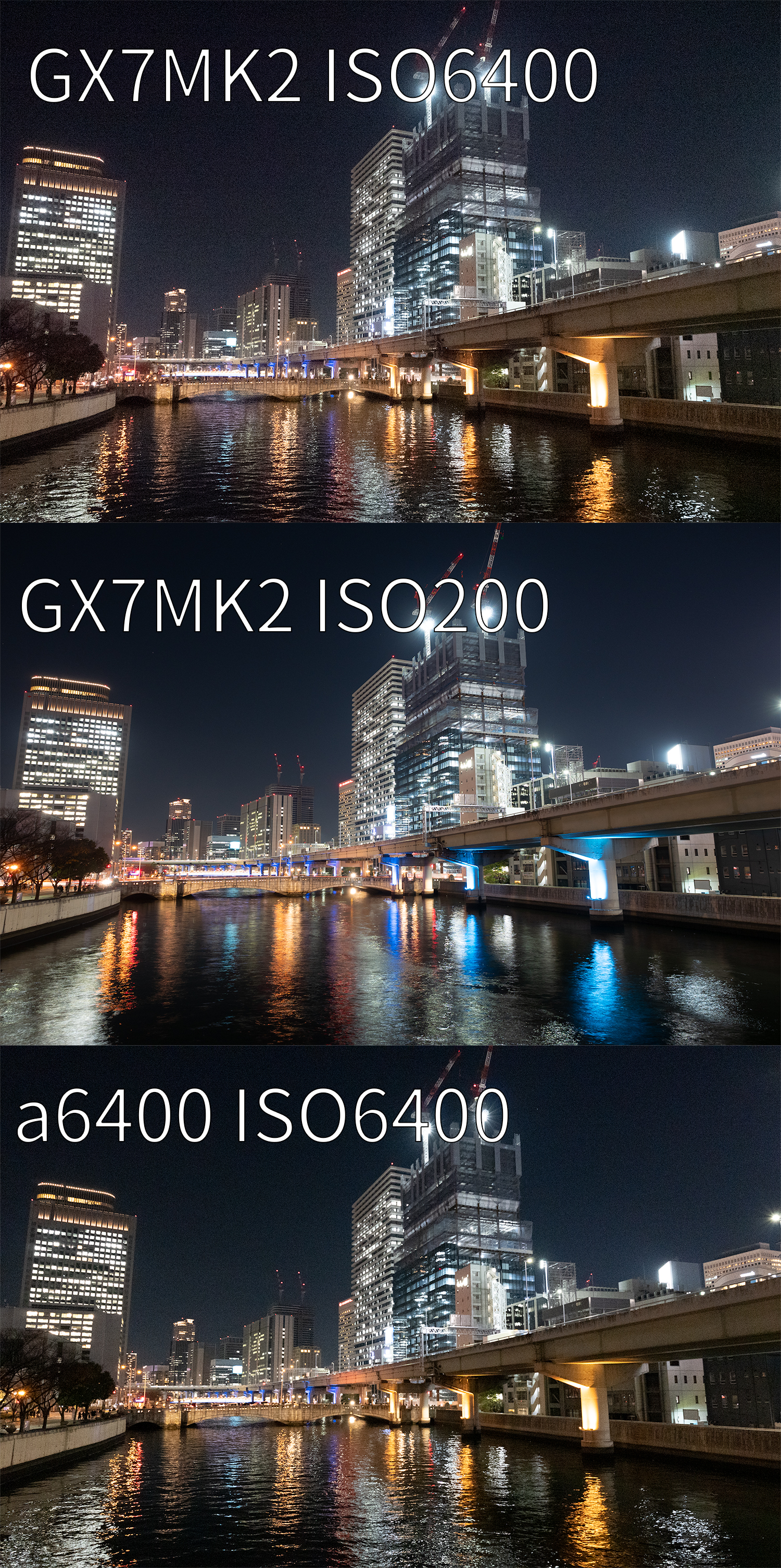





コメント